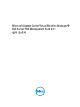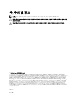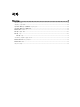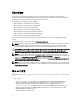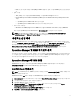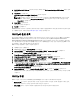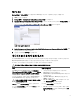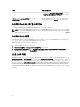Setup Guide
PRO Tip 사용
Warning(경고) 및 Critical(위험) 둘 다 활성화하고 PRO Tip을 자동으로 구현하려면 다음을 수행합니다.
1. VMM 콘솔을 시작합니다.
2. Settings(설정) → System Center Settings(System Center 설정)를 클릭합니다.
3. Operations Manager Settings(Operations Manager 설정)를 마우스 오른쪽 단추로 클릭하고 Settings(설정)를 클
릭합니다.
다음 그림과 같이 Operations Manager Settings(Operations Manager 설정) 창이 표시됩니다.
그림 1 . PRO Tip 등록 정보 구성
4. Enable Performance and Resource Optimization (PRO)(PRO(Performance and Resource Optimization) 활성화) 확인
란이 선택되어 있는지 확인하십시오.
5. 설정을 저장하려면 OK(확인)를 클릭합니다.
시나리오를 사용하여 설정 테스트
가져온 Dell PRO Pack의 기능이 완전하게 작동되는지 확인하려면 다음 테이블에 나열된 시나리오를 작성하여
Expected System Response(예상 시스템 응답) 열에 나열된 작업이 수행되는지 확인합니다.
시나리오 - 시스템 주변 온도가 관리되는 시스템의 경고 임계값을 초과합니다.
주의: 작업 부하가 실행되지 않는 서버에서 이 테스트를 실행합니다.
조치
예상 시스템 응답
OpenManage Server Administrator를 통해 Maximum
Warning Threshold(최대 경고 임계값) 값을 현재 System
Board Ambient Temperature(시스템 보드 주변 온도)보
다 낮은 값으로 구성하여 관리되는 시스템에서 온도
경고를 생성합니다. 자세한 내용은
Dell OpenManage
Server Administrator 사용 설명서
를 참조하십시오.
주의: 테스트가 완료된 후에 온도 센서를 기본값
으로
복원해야 합니다.
• 서버 상태가 알맞게 변경됩니다. 이 경우에는
Warning(경고)으로 변경됩니다.
• Dell PRO Pack이 Operations Manager에서 해당 경고
를 생성합니다.
• Operations Manager는 PRO Tip과 관련된 경고를
VMM에 전달합니다.
• PRO Tip이 VMM PRO Tip 창에 표시됩니다. 이 경우
에는 Warning(경고)으로 변경됩니다
PRO Tip 창에서 Implement(구현) 옵션을 선택합니다. 호스트를 Restrict(제한) 모드에 둡니다.
호스트가 Restrict(제한) 모드에 있으며 PRO Tip이 경고
를 해결했는지 확인합니다.
• PRO Tip이 성공적으로 구현된 후에는 해당 상태가
Resolved(해결됨)로 변경되고 PRO Tip 항목은 PRO
Tip 창에서 제거됩니다.
7